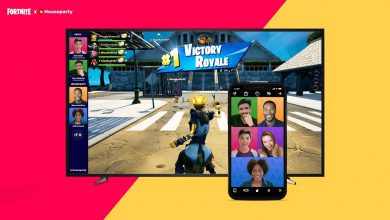شرح إلغاء تثبيت متصفح مايكروسوفت إيدج في ويندوز 10
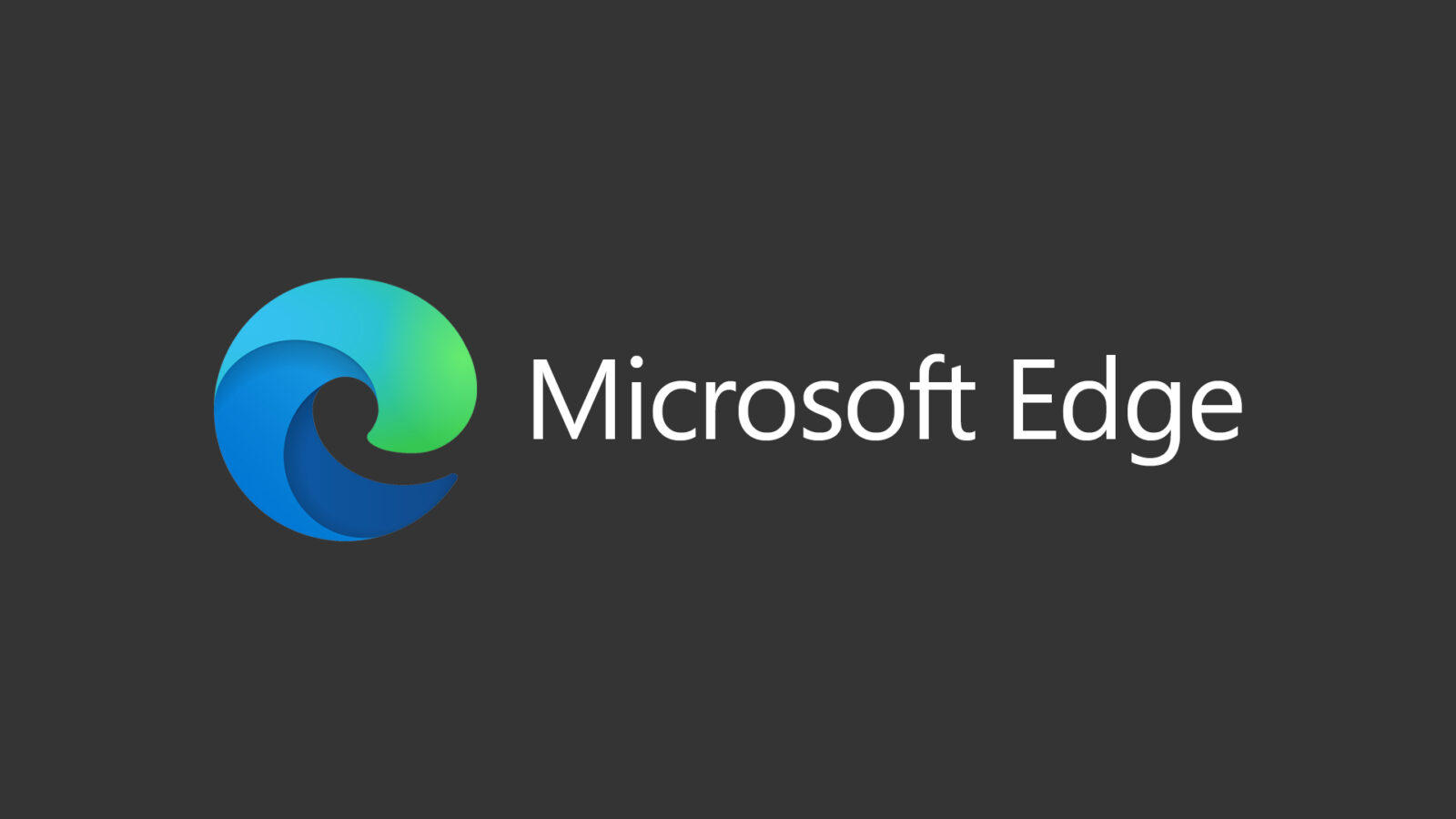
بدأت مايكروسوفت في دمج متصفح الويب (مايكروسوفت إيدج) Microsoft Edge التابع لها في نظام التشغيل ويندوز 10، ولكن المشكلة الوحيدة هي أنه نظرًا لأن الشركة جعلته جزءً من نظام التشغيل ويندوز 10 حيث يتم تثبيته تلقائيًا عند تثبيت التحديثات، فلن تجد خيارًا لإلغاء تثبيته أو العودة إلى الإصدار القديم.
حيث أكدت الشركة أنه لا توجد طريقة لإلغاء أحدث إصدار من المتصفح من حواسيب ويندوز 10، ولكن مع ذلك، نظرًا لأن المتصفح يعتمد على متصفح (كروميوم) Chromium المفتوح المصدر، فلا يزال بإمكانك إلغاء تثبيته باستخدام (موجه الأوامر) Command Prompt.
كيف يمكنك إلغاء تثبيت متصفح مايكروسوفت إيدج في ويندوز 10؟
أولًا: كيفية إلغاء تثبيت متصفح مايكروسوفت إيدج في إعدادات الحاسوب:
- اضغط على أيقونة (ابدأ) Start في أسفل الجهة اليسرى من الشاشة، ثم اضغط على رمز الترس للدخول إلى صفحة (الإعدادات) في حاسوب ويندوز 10.
- اضغط على خيار (التطبيقات) Apps في الشاشة التي تظهر لك.
- اضغط على خيار (التطبيقات والميزات) Apps & features في الجهة اليسرى من النافذة التي تظهر لك، ثم اختر متصفح (مايكروسوفت إيدج).
- اضغط على زر (إلغاء التثبيت) Uninstall. بشكل اختياري يمكنك تحديد خيار (مسح بيانات التصفح) clear your browsing data.
- اضغط على (إلغاء التثبيت) لتأكيد خيارك.
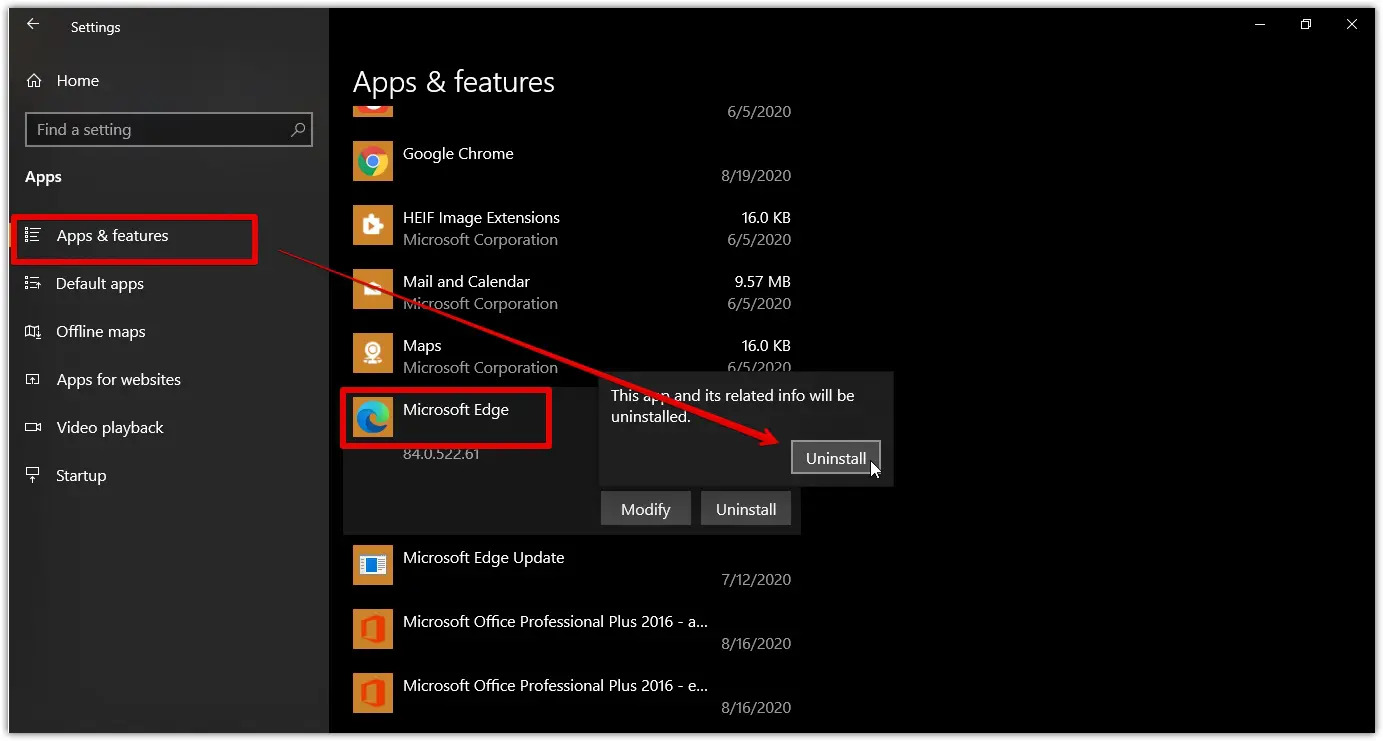
ثانيًا: كيفية إلغاء تثبيت المتصفح باستخدام موجه الأوامر:
إذا كان خيار إلغاء تثبيت متصفح مايكروسوفت إيدج غير متاح في صفحة الإعدادات، هذا يعني أن المتصفح قد حُدث من خلال تحديث ويندوز في الفترة الأخيرة، لذا ستحتاج إلى استخدام (موجه الأوامر) لإلغاء تثبيته من خلال الخطوات التالية:
- في شريط البحث في أسفل الجهة اليسرى من الشاشة اكتب (Command Prompt) ثم اضغط على Enter وقم بتشغيله كمسؤول في النافذة التي تظهر لك.
- في شاشة موجه الأوامر اكتب الأمر التالي للوصول إلى مجلد التثبيت في حاسوبك:
cd %PROGRAMFILES(X86)%\Microsoft\Edge\Application\8*\Installer
- اضغط على مفتاح Enter في لوحة المفاتيح.
ملاحظة: في نظام التشغيل ويندوز 10 يوجد مجلد (التثبيت) Installer داخل مجلد آخر يحمل اسم رقم إصدار المتصفح المثبت حاليًا في حاسوبك، نتيجة لذلك، قد يتغير الاسم مع طرح تحديثات جديدة.
لذلك، في الأمر السابق نستخدم الرقم 8 مع رمز (*) للوصول إلى المجلد بغض النظر عن الإصدار الذي قمت بتثبيته، ومع ذلك، بمجرد وصول المتصفح إلى الإصدار 9x.x.xxx.x ، ستحتاج إلى تحديث الأمر إلى 9 ورمز (*).
- اكتب الأمر التالي لإلغاء تثبيت متصفح مايكروسوفت إيدج:
setup --uninstall --force-uninstall --system-level
- اضغط على مفتاح Enter في لوحة المفاتيح.
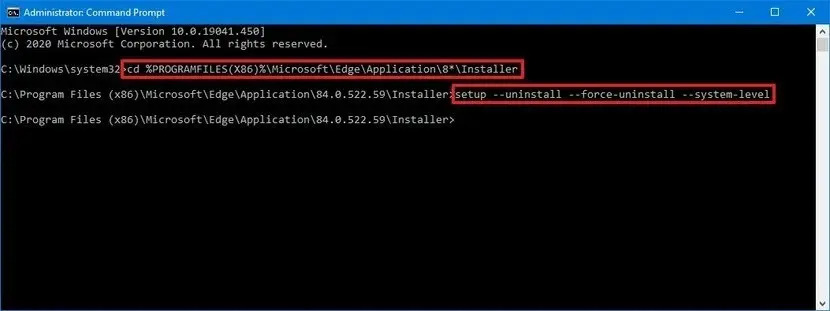
بعد إكمال الخطوات السابقة، سيُلغى تثبيت متصفح مايكروسوفت إيدج من حاسوب ويندوز 10.